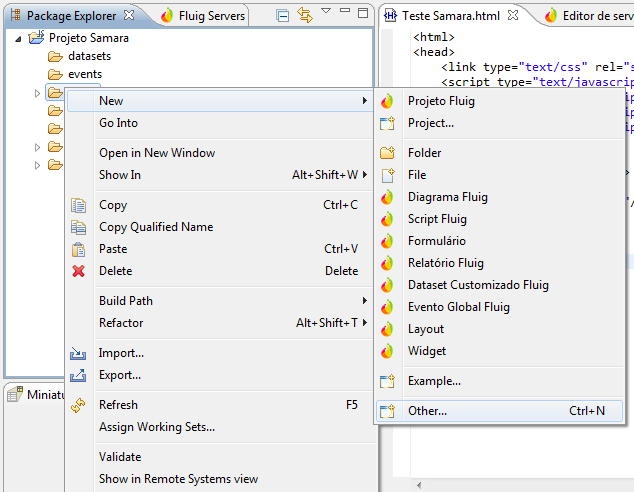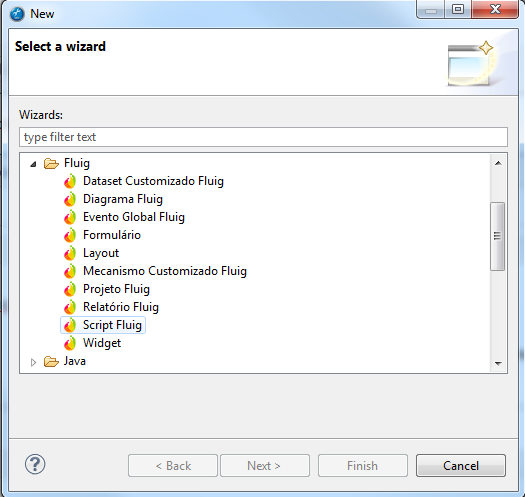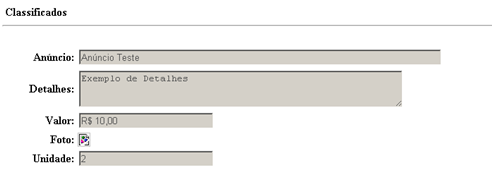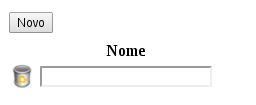Índice
Objetivo
O objetivo deste guia é descrever os eventos de formulários avançados no fluig, abordando criar validações e manipulações do seu formulário.
Pré-requisitos
Antes de iniciar, é importante que leia a documentação sobre Desenvolvimento de Formulários e, durante a leitura você vai sentir a necessidade de entender um pouco mais sobre o parâmetro form (FormController)
Como criar eventos de formulário
Após a criação de uma definição de formulário é possível realizar a criação de scripts para customização. O eventos para formulários são criados conforme passos a seguir:
Para a criação de um script de formulário no fluig, na visão Explorador de pacotes (Package Explorer) deve-se acessar a pasta forms do projeto fluig, clicar com o botão direito e no menu acessar Novo (New) > Outras (Other).
Figura 5 - Criação de script evento da definição de formulário.
LOGs
Uma das funções mais importantes para entender o que está acontecendo no código e rastreamento futuro é o log. Tanto em eventos de formulário, eventos de processo, datasets, o fluig permite fazer log em quatro níveis:
log.info
Usado para apresentar alguma mensagem de rastreamento do código ou dos campos
log.info(“Testando o log info”);
log.info(“O campo código contém o valor: ” + form.getValue("codigo"));
log.warn
Usado para indicar algum ponto de atenção ou problema eminente no código
if (form.getValue("codigo") == "") {
log.warn(“O campo código está em branco e pode apresentar problemas com as integrações”);
}
log.debug
Os logs, se não usados com moderação, podem mais atrapalhar do que ajudar. Por isso, caso necessário, algumas informações podem ser utilizadas como debug, que são ativas somente quando o usuário realmente ver elas
log.debug("verificando o conteúdo do campo código")
if (form.getValue("codigo") == "") {
log.debug("o campo código está em branco");
} else {
log.debug("o campo código está preenchido: " + form.getValue("codigo"));
}
log.error
Usado para imprimir um log de erro
if (form.getValue("codigo") == "") {
log.error("O campo código não foi preenchido");
throw "Preencha o campo código";
}
log.dir
Este log não é um tipo diferente, na verdade é um log.info turbinado. Serve para fazer o log de objetos mais complexos que simples strings
var objeto = {'codigo': form.getValue("codigo"), 'nome': form.getValue("nome")};
log.dir(objeto);
Eventos
Os eventos de formulários são um conjunto de scripts carregados pela API de Formulários, os quais são desenvolvidos utilizando Javascript e são chamados durante a execução de ação em formulários ou em momentos específicos de interação em formulários.
beforeProcessing
Esse evento é o primeiro a ser disparado. Ocorre antes de qualquer outro evento da definição de formulário. O evento recebe como parâmetro um objeto do tipo FormController.
Neste contexto, o FormControler deve ser usado apenas para consulta de dados, alterações nos dados não serão persistidas.
function beforeProcessing(form){
}
No contexto deste evento a variável form pode ser usada somente para consulta aos campos da definição de formulário, seus valores e estado de apresentação.
displayFields
Esse evento é disparado no momento em que os objetos do formulário são apresentados. O evento recebe como parâmetro um objeto do tipo FormController e um parâmetro customHTML que serve para personalizar e inserir dados diretamente do servidor no formulário.
Esse evento pode ser utilizado para alterar os valores a serem apresentados no campo do formulário e é o único que permite a alteração antes da renderização. Para isto basta usar o seguinte procedimento:
function displayFields(form, customHTML) {
if ( form.getFormMode() == “MOD” ) {
form.setValue('RNC_colab_abertura', new java.lang.Integer(1));
}
}
Você pode também ocultar campos pelo nome ou pelo id:
function displayFields(form, customHTML) {
form.setVisible("campoA", false);
form.setVisibleById("linha___1", false);
}
Outras funções interessantes que podem ser usados neste evento são:
- Para visualizar o formulário no formato original com os campos desabilitados, deve-se utilizar o método setShowDisabledFields.
- Para habilitar ou desabilitar o botão de excluir nas linhas do formulário filho, que por padrão é habilitado, deve-se utilizar o método setHideDeleteButton.
- Para ocultar o os botões Imprimir e Imprimir em nova Janela, deve-se utilizar o método setHidePrintLink.
Sem customizações | Com customização |
|---|---|
function displayFields(form, customHTML) {
form.setShowDisabledFields(true);
form.setHidePrintLink(true);
}
| |
function displayFields(form, customHTML) {
form.setHideDeleteButton(false);
}
|
Formulário funcional com exemplos de utilização de setVisible, setVisibleById, setHideDeleteButton e setHidePrintLink:
Conforme explicado, o customHTML permite personalizar o formulário diretamente pelo método displayFields. Este exemplo, adaptado dos nos Exemplos Avançados, mostra como usar o displayFields para, no formulário, ter acesso ao modo de visualização, código do solicitante e número da atividade. Além de preencher alguns campos da solicitação com a data atual e o nome do solicitante:
function displayFields(form,customHTML){
// getValue("WKNumState"); -> Número da atividade atual de acordo com o diagrama
var numeroAtividadeAtual = getValue("WKNumState");
/*
* form.getFormMode();
* ADD - Momento inicial do formulário antes de iniciar e/ou salvar o processo
* MOD - Momento a qual os campos estão editavéis para o usuário modificar após iniciar e/ou salvar o processo
* VIEW - Modo de visualização do formulário
*/
var modoDeVisualizacaoDoFormulario = form.getFormMode();
// getValue("WKUser"); -> Retorno o código do usuário logado
var codigoSolicitante = getValue("WKUser");
if (modoDeVisualizacaoDoFormulario != "VIEW") {
if (numeroAtividadeAtual == Atividades.ZERO || numeroAtividadeAtual == Atividades.INICIO) { //Antes do processo ser iniciado ou salvo o número da primera ativade é 0
form.setValue("codigoSolicitante", codigoSolicitante);
form.setValue("nomeSolicitante", buscaNomeDeUsuarioPeloIdentificador(codigoSolicitante));
form.setValue("dataSolicitacao", retornaDataAtual());
}
}
// Exemplo de injeção de javascript pelo evento de formulário displayFields
customHTML.append("<script type='text/javascript'>");
customHTML.append("var modoDeVisualizacaoDoFormulario = '" + modoDeVisualizacaoDoFormulario + "';");
customHTML.append("var numeroAtividadeAtual = " + numeroAtividadeAtual + ";");
customHTML.append("var codigoSolicitante = '" + codigoSolicitante + "';");
customHTML.append("</script>");
}
/**
* Função para retornar a data atual
* @returns data atual
*/
function retornaDataAtual() {
return (new java.text.SimpleDateFormat('dd/MM/yyyy')).format(new Date());
}
/**
*
* @param {*} codigoSolicitante
* @returns retorno o nome do usuário
*/
function buscaNomeDeUsuarioPeloIdentificador(codigoSolicitante) {
var constraint = DatasetFactory.createConstraint("colleaguePK.colleagueId", codigoSolicitante , codigoSolicitante, ConstraintType.MUST);
var dataset = DatasetFactory.getDataset("colleague", null, [constraint], null);
return dataset.getValue(0, "colleagueName");
}
Para que os dados sejam carregados e apresentados em tela, principalmente em dispositivos mobile, é necessário chamar as funções que irão carregá-los dentro de uma estrutura de read.
A invocação dos métodos que irão popular o formulário deve estar contida dentro de uma chamada $(function(), garantindo assim o carregamento dos arquivos exigidos pelo formulário antes das funções.
Por exemplo, deseja-se carregar dados de produtos em um formulário. Para que isto ocorra, foi criada uma função loadProdutos() que irá preencher um grid inserido no formulário HTML. Neste caso a chamada desta função dentro do displayFields ficaria:
customHTML.append('<script>');
customHTML.append('$(function(){');
customHTML.append("loadProdutos();");
customHTML.append('});');
customHTML.append('</script>');
Mas, exceto em situações onde há mais coisas no customHTML que justifiquem isso, o mais recomendado é que você faça isso dentro dos próprios scripts javascript do formulário
enableFields
Esse evento é disparado no momento em que os objetos do formulário são habilitados. O evento recebe como parâmetro um objeto do tipo FormController.
function enableFields(form) {
if ( form.getFormMode() != 'ADD' ){
form.setEnabled("rnc_area",false);
form.setEnabled("rnc_tipo_ocorrencia",false);
}
}
Outra forma de desabilitar os campos é utilizando comandos JavaScript implementados diretamente em funções do formulário. Porém, neste caso, não é permitido utilizar a propriedade disabled, pois os campos não serão gravados ao salvar o registro de formulário. Para esta situação, deve-se utilizar a propriedade readonly conforme exemplo abaixo:
document.forms['nomeForm'].nomeCampo.setAttribute('readonly',true);
Fique atento!
Mesmo utilizando a função setEnable, ainda existe a possibilidade de algum usuário conseguir visualizar informações do campo formulário oculto, utilizando de recursos como a ferramenta de inspeção de código dos navegadores.
Atenção
Ao utilizar o evento enableFields para proteger os campos, é adicionado o caractere underline (_) nas propriedade name e id. Com isso as manipulações via JavaScript puro ou pela biblioteca jQuery não terão efeitos, devido a alteração destas propriedades:
Exemplo enableFields.js:
function enableFields(form) {
var atividade = parseInt(getValue('WKNumState'));
if(atividade == 0 || atividade == 4){
form.setEnabled('loginsolicitante', false);
}
if(atividade == 5){
form.setEnabled('nomesolicitante', false);
}
}
HTML:
<div class="panel-body">
<div class="row inicial" id="inicialRow0">
<div class="col-xs-12 col-md-2 col-sm-12 col-lg-2">
<div class="form-group">
<label class="control-label" for="loginsolicitante">Login</label>
<input type="text" class="form-control" name="loginsolicitante" id="loginsolicitante" value="adm"/>
</div>
</div>
<div class="col-xs-12 col-md-4 col-sm-12 col-lg-4">
<div class="form-group">
<label class="control-label" for="nomesolicitante">Solicitante</label>
<input type="text" class="form-control" name="nomesolicitante" id="nomesolicitante" value="Administrador"/>
</div>
</div>
</div>
</div>
Resultado no navegador/console, onde o campo loginsolicitante agora é _loginsolicitante e o campo nomesolicitante permanece igual, pois a lógica implementada indica que será bloqueado na próxima movimentação:
Protegendo campos desabilitados
Ao proteger um campo desabilitado, ele não terá o seu valor alterado no registro de formulário. Para isso, informe o valor true para o parâmetro protect do método setEnabled conforme o exemplo abaixo:
function enableFields(form) {
if ( form.getFormMode() != 'ADD' ){
form.setEnabled("rnc_cod_ocorrencia",false, true);
}
}
Também é possível utilizar o método setEnhancedSecurityHiddenInputs, que faz com que todos os campos desabilitados pelo método setEnabled fiquem protegidos:
function enableFields(form) {
if ( form.getFormMode() != 'ADD' ){
form.setEnhancedSecurityHiddenInputs(true);
form.setEnabled("rnc_cod_ocorrencia",false);
}
}
Atenção!
O método setEnhancedSecurityHiddenInputs só protegerá campos desabilitados após a sua execução no evento e quando o formulário estiver no contexto de uma execução de processo.
inputFields
Esse evento é disparado no momento em que os dados do formulário são passados para a BO responsável por formulário do fluig. O evento recebe como parâmetro uma referência ao formulário da definição de formulário.
Exemplo:
function inputFields(form){
}
Atenção!
O evento inputFields não foi criado para ser utilizado na "Movimentação em Bloco", seu foco é o tratamento de campos que vem do navegador.
Esse evento é disparado no momento em que os dados do formulário são passados para a BO responsável por formulário do fluig. O evento recebe como parâmetro um objeto do tipo FormController.
Este evento pode ser usado para que as datas persistidas por formulários customizados sejam salvas corretamente. Hoje no sistema as datas salvas através de formulários pelo navegador Chrome tem o padrão americano (yyyy-mm-dd), enquanto as datas nos demais navegadores tem o padrão brasileiro (dd/mm/yyyy). Para empresas que utilizam múltiplos navegadores e querem que os dados de data estejam padronizados, recomendamos a utilização do evento inputFields com o seguinte trecho de código.
function inputFields(form) {
var regEx = /^\d{4}-\d{2}-\d{2}$/;
if (form.getValue("dt_solicitacao").match(regEx)) {
var split = form.getValue("dt_solicitacao").split('-');
form.setValue("dt_solicitacao", split[2] + '-' + split[1] + '-' + split[0]);
}
}
validateForm
Esse evento é disparado antes da gravação dos dados do formulário. O evento recebe como parâmetro um objeto do tipo FormController.
Ele é utilizado para fazer validações nos campos.
function validateForm(form) {
if (form.getValue('RNC_colab_abertura') == null){
throw "O colaborador de abertura não foi informado";
}
}
function validateForm(form) {
if (form.getValue('RNC_colab_abertura') == null){
throw "O colaborador de abertura não foi informado\nFavor preencher o campo e tentar novamente";
}
}
afterSaveNew
Esse evento é disparado após a criação de um formulário. O evento recebe como parâmetro um objeto do tipo FormController.
Este evento pode ser feito para criar algum tipo de log ou disparar algum evento:
function afterSaveNew(form) {
log.info("Colaborador de abertura: " + form.getValue("RNC_colab_abertura"));
}
afterProcessing
Este é último evento disparado no formulário. O evento recebe como parâmetro um objeto do tipo FormController.
Neste contexto, o FormControler deve ser usado apenas para consulta de dados, alterações nos dados não serão persistidas. Assim como o afterSaveNew pode ser usado para log ou disparo de algum tipo de evento.
function afterProcessing(form){
}
beforeMovementOptions
Diferentemente dos outros eventos que precisam de um script próprio e são executados no servidor, este evento acontece ao clicar em "enviar" no navegador antes de abrir a tela de movimentação. Por isso, esse código deve ser implementado em um arquivo javascript vinculado ao formulário html. Ele recebe o parâmetro da atividade atual e é muito útil para algumas validações de campos antes mesmo de ser enviado para o servidor.
var beforeMovementOptions = function(numState) {
if (document.form.codigo.value == '') {
throw ("Erro: O código não foi preenchido");
}
return true;
}
Fique atento!
Este método só é executado caso haja a abertura da tela de movimentação, o que leva em consideração se há mais de uma atividade destino ou o mecanismo de atribuição da próxima tarefa. E também não é considerada em movimentações via api, ou diretamente no formulário pela navegação de documento. Utilize o validateForm em conjunto com esse método para garantir a integridade das validações
beforeSendValidate
Assim como beforeMovementOptions, este evento acontece ao clicar em "enviar" no navegador para executar a movimentação em si. Ou seja, depois do beforeMovementOptions e independente da tela de seleção de atividade/usuário destino.
Esse código deve ser implementado em um arquivo javascript vinculado ao formulário html. Ele recebe o parâmetro da atividade atual e da atividade destino (ou seja, pra qual atividade está sendo enviado essa solicitação) e é muito útil para algumas validações de campos antes mesmo de ser enviado para o servidor.
Ocorre antes da solicitação ser movimentada, após já ter sido selecionada a atividade destino o usuário e demais informações necessárias à solicitação.
var beforeSendValidate = function(numState, nextState) {
if (numState == 1 && nextState == 2 && document.form.codigo.value == '') {
throw ("Erro: Para movimentar para a atividade 2, o código deve ser preenchido");
}
return true;
}
setEnable
Este evento está depreciado e não é mais utilizado.
 Tempo aproximado para leitura: superior a 15 minutos
Tempo aproximado para leitura: superior a 15 minutos